Consejo 1: Cómo habilitar el panel frontal en el BIOS
Consejo 1: Cómo habilitar el panel frontal en el BIOS
Actualmente, los dos más activosespecificaciones comunes para el funcionamiento de varios dispositivos de audio de computadora: AC "97 y HD Audio, el segundo de los cuales debería reemplazar al primero, pero este proceso aún no se ha completado, por lo que existen ambas arquitecturas. seleccione la especificación para las entradas y salidas de audio en el panel frontal de la unidad del sistema de la computadora.

Instrucciones
1
En las últimas versiones de los sistemas operativos paraPredeterminada utiliza el conductor, diseñado para trabajar en la arquitectura de audio HD. Así que si estás después de su uso, por ejemplo, Windows XP SP2 instalado Windows 7 y encontró que las tomas de auriculares en el panel frontal del micrófono dejó de funcionar, es probable que la razón es la siguiente. Sin embargo, antes de continuar con el problema en el nivel de la placa base, tratar de eliminarlo por medio del sistema operativo en sí. En primer lugar, asegúrese de que el conductor Realtec, que puede trabajar no sólo con el formato AC "nativo" "97, pero con audio HD En segundo lugar, tratar de desactivar la configuración del panel de control de la opción Realtec frente a la detección automática -. A menudo esto es suficiente para resolver el problema
2
Si las medidas dadas en el primer paso no danbusque el interruptor de audio AC / DC 97 / HD en la configuración del BIOS, reinicie la computadora desde el menú principal del sistema y presione la tecla Supr o F2 después del inicio de un nuevo ciclo de inicio. En algunas computadoras, ingrese al panel de configuración del BIOS se usan otras combinaciones, por lo que en caso de falla de estas teclas, especifique la combinación correcta en la descripción de su versión del sistema básico de entrada / salida. A menudo puede encontrarla en una inscripción que aparece en la esquina inferior izquierda de la pantalla durante el proceso de descarga.
3
En el panel de configuración del BIOS, busca la línea coninstalación relacionada con el panel frontal. Por ejemplo, en las versiones de AMI, puede colocarse en la pestaña Avanzado y formularse como Tipo de panel frontal. Cambiar el valor en esta línea - si el panel de conectores no funcionan cuando el valor de audio de alta definición, reemplazarlo con el aire acondicionado "97 o viceversa entonces salir de la configuración del BIOS, guardar los cambios si la configuración deseada no aparecerá en su versión del sistema base, es posible que la conmutación .. se realiza de forma mecánica, utilizando un puente en la placa base.
Consejo 2: Cómo encender el panel frontal
Los bloques de sistema modernos contienen salidas paraConexiones USB, dispositivos de audio y un micrófono en el panel frontal. Por lo general, se encuentra cerca de los botones de encendido / apagado o en el lateral de la unidad.

Instrucciones
1
Conecte los conectores al panel frontal. Para hacer esto, debe desmontar la unidad del sistema y encontrar los cables que provienen de la placa base para conectar los dispositivos del panel frontal. Primero, determine el cable de conexión USB. Guíese por los colores de los cables y las inscripciones en la placa base.
2
Determine qué cable conectarpanel frontal. Ubica el conector. Para conectar el panel frontal a la salida de sonido, busque los conectores apropiados. Por lo general, en el caso de que todos estos elementos estén firmados de forma tal como en la imagen. Tenga cuidado de no confundir los conectores entre sí, de lo contrario el funcionamiento correcto de los dispositivos será imposible. En el peor de los casos, esto puede llevar a una avería, por ejemplo, de los conectores debido a una falta de coincidencia entre los nidos.
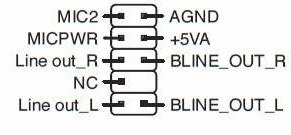
3
Conecte el dispositivo USB al panel frontal ydispositivo de audio para verificar la conexión correcta del panel frontal. Si algo no funciona, entonces necesita verificar la configuración en su computadora. Si tiene Windows 7, siga estos pasos: En la esquina inferior derecha de la pantalla, haz clic en el icono del altavoz.
4
Vaya a la pestaña "Entradas / Salidas de audio". Haga clic en el botón "Parámetros del conector", en la ventana que se abre, seleccione la casilla de verificación "Desactivar la definición de la ranura del panel frontal". Después de marcar la casilla y confirmar la selección presionando "OK", el sonido en el panel frontal aparecerá automáticamente.
5
Encienda el panel frontal en el sistemaWindows XP. Para hacer esto, vaya a la pestaña "Entradas / Salidas de audio". Cerca de la etiqueta "Analógica", haga clic en el icono de la llave, en la ventana abierta, marque la casilla similar al elemento anterior y haga clic en "Aceptar".
Consejo 3: Cómo habilitar el panel frontal en una computadora
Frente panel La computadora contiene botones de encendido y reinicio, LED de encendido y actividad del disco duro, un parlante, conectores de interfaz USB externos. Está conectado por varios cables a la placa base.

Necesitarás
- - destornillador;
- - alicates;
- - pinzas;
- - Una memoria USB corrupta.
Instrucciones
1
Desenergice la computadora y todos los periféricosdispositivo. Retire la cubierta izquierda de la unidad del sistema y colóquela de lado. Ubique en la placa base un grupo de conectores para conectar el panel frontal.
2
Enderece todos los cables del panel frontal. Ubique los conectores POWER SW y RESET SW. Conéctelos a los grupos de contactos correspondientes en la placa base. Si no hay carteles en el tablero, deberá encontrar una ilustración que explique el propósito de los contactos en la instrucción (no existe un estándar para su ubicación, y cada fabricante los dispone de manera diferente). Conecte estos conectores en cualquier polaridad.
3
Proporcione energía a la computadora y al monitor. Asegúrese de que los botones de encendido y reinicio funcionen correctamente, luego apague ambos dispositivos nuevamente. Si está satisfecho de que el parlante, los LED y los conectores USB del panel frontal no funcionarán, puede finalizar la conexión.
4
Si quieres el panel frontalFuncione completamente, encuentre los cables con los conectores HDD LED y POWER LED, que también se conectan a los grupos correspondientes de contactos en la placa madre, pero esta vez, - observando la polaridad. Encienda la computadora y asegúrese de que el primer LED esté encendido cuando el disco rígido esté activo y el segundo esté siempre encendido. Si alguno de ellos no funciona, cambie la polaridad de la conexión del conector correspondiente cuando la máquina esté desenergizada.
5
En el próximo paso, necesitarás un controlel dispositivo es una unidad flash dañada, que no es una pena quemar con voltaje de polaridad inversa. Debería tener un buen LED. Cerca del peine del panel frontal, encuentre otros dos pequeños grupos de contactos para conectar los conectores USB frontales. Averigüe la ubicación de los contactos (Potencia, D, D-, GND) en estos panales del manual de instrucciones de la placa. Si los terminales en los cables del panel frontal indican los pines en el mismo orden que en la tarjeta, con valentía conecte el conector con el lado correcto. De lo contrario, reinicie la parte de los pasadores de acuerdo con la disposición del pasador en el tablero. A veces, en los cables del panel frontal en lugar de conectores de cuatro pines sólidos, hay cuatro de un contacto: se pueden reorganizar fácilmente. No cortocircuite.
6
Después de encender la computadora, conecte una unidad flash USB corruptaprimer a un conector en el panel frontal, y luego al otro. En ambos casos, el LED debe estar encendido. Si es así, conecte una unidad flash USB que funcione y asegúrese de que funcione. De lo contrario, con una máquina desenergizada, cambie los contactos D y D- (pero nunca Power y GND). Encienda la computadora y asegúrese de que las unidades de memoria flash estén funcionando. Ciérrelo y colóquelo en posición vertical.







